पिछले महीने के अंत में, Spotify ने ऐप्पल म्यूज़िक और Google Play म्यूज़िक के मिलान के लिए अपने परिवार की योजनाओं के मूल्य निर्धारण को बदल दिया।
मूल्य परिवर्तन से पहले, प्रत्येक अतिरिक्त उपयोगकर्ता के लिए अधिकतम चार अतिरिक्त उपयोगकर्ताओं के साथ प्रति माह आपकी लागत $ 5 होगी। इसका मतलब है कि पांच के परिवार के लिए Spotify $ 29.99 प्रति माह था।
Spotify के लिए बेस प्रीमियम खाता मूल्य एक उपयोगकर्ता के लिए प्रति माह $ 9.99, £ 9.99 या एयू $ 11.99 प्रति माह रहता है। लेकिन पिछले महीने कीमत में गिरावट के बाद, आप केवल $ 14.99, £ 14, 99 या एयू $ 17.99 प्रति माह के लिए खाते में छह लोगों (एक प्राथमिक और पांच परिवार के सदस्यों) तक हो सकते हैं। यह Spotify की फैमिली प्लान प्राइसिंग को कई अन्य लोकप्रिय म्यूजिक स्ट्रीमिंग सेवाओं के साथ उपलब्ध कराता है।
अफसोस की बात है, Spotify ने आपके खाते को प्रीमियम से परिवार में किसी भी अधिक सहज ज्ञान युक्त नहीं बनाया है, और उपयोगकर्ता प्रबंधन कुछ काम का उपयोग कर सकता है। बहरहाल, यहां बताया गया है कि अपने Spotify खाते को अपग्रेड कैसे करें और अपने प्रीमियम का उपयोग अपने परिवार के साथ साझा करें।
परिवार के सदस्यों को जोड़ना
अपने Spotify खाते को परिवार में अपग्रेड करना कोई कठिन प्रक्रिया नहीं है, लेकिन यह तुरंत स्पष्ट नहीं है कि आपको बदलाव करने के लिए कहां जाना है। इससे भी बदतर, आप इनमें से कोई भी बदलाव मोबाइल या डेस्कटॉप Spotify ऐप्स में नहीं कर सकते। यह सब एक वेब ब्राउज़र में किया जाना है।
यदि आप एक मौजूदा Spotify प्रीमियम या एक मुक्त उपयोगकर्ता हैं, तो Spotify Family में अपग्रेड करने की प्रक्रिया समान है।
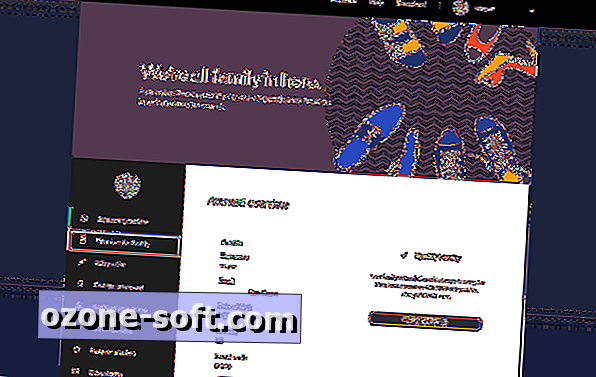
", " modalTemplate ":" {{content}} ", " setContentOnInit ": false}>
- सबसे पहले, अपने ब्राउज़र से spotify.com पर नेविगेट करें और अपने मौजूदा खाते में लॉगिन करें या एक नया बनाएं।
- इसके बाद Spotify.com/family पर जाएं। वैकल्पिक रूप से, आप ड्रॉपडाउन मेनू को प्रकट करने और खाता पर क्लिक करने के लिए अपने उपयोगकर्ता नाम के साथ तीर बटन पर क्लिक कर सकते हैं। खाता अवलोकन पृष्ठ से, बाएं साइडबार में परिवार के लिए प्रीमियम पर क्लिक करें।
- आरंभ करें पर क्लिक करें ।
- अपनी भुगतान जानकारी दर्ज करें और मेरा Spotify प्रीमियम शुरू करें पर क्लिक करें ।
- Spotify के लिए उपयोग किए जाने वाले ईमेल पतों का उपयोग करके अपने Spotify परिवार के खाते में पांच अन्य लोगों को आमंत्रित करें।
उपयोगकर्ताओं को जोड़ना और निकालना
अपने Spotify Family खाते पर उपयोगकर्ताओं को प्रबंधित करना भी एक ब्राउज़र के भीतर से किया जाना चाहिए। अपने खाते से उपयोगकर्ताओं को जोड़ने या हटाने के लिए, spotify.com/account पर जाएं और अपने परिवार के खातों को प्रबंधित करें के तहत जाएं पर क्लिक करें । यदि आपके पास एक उपलब्ध स्लॉट है, तो आप किसी को अपने ईमेल पते का उपयोग करके या सीधे लिंक भेजकर आमंत्रित कर सकते हैं।
दुर्भाग्य से, आपके Spotify पारिवारिक खाते में किसी की पहुंच को रद्द करने का कोई तरीका नहीं है। इसके बजाय, आपको किसी नए को आमंत्रित करने या एक नया निमंत्रण लिंक बनाने की आवश्यकता होगी। यह चयनित उपयोगकर्ता को आपके खाते से हटा देगा और Spotify Premium पर उनकी पहुंच को रद्द कर देगा।
एक Spotify परिवार के निमंत्रण को स्वीकार करना
Spotify ने आमंत्रितों के लिए आमंत्रण प्रक्रिया को बेहद आसान बना दिया है।
यदि आप Spotify प्रीमियम के लिए आमंत्रण के अंतिम छोर पर हैं, तो आप या तो सीधे अपने को आमंत्रित करने वाले व्यक्ति से एक लिंक प्राप्त करेंगे या Spotify से एक ईमेल आपको सूचित करेंगे कि आपको आमंत्रित किया गया है।
आरंभ करने के लिए लिंक पर क्लिक करें। या, यदि आपको ईमेल के माध्यम से आमंत्रित किया गया है, तो ईमेल में उस बटन पर क्लिक करें जो आमंत्रण स्वीकार करता है। अपने खाते में साइन इन करें या एक बनाएं और रिडीम पर क्लिक करें। जब आप Spotify एप्लिकेशन को अपने फोन, टैबलेट या कंप्यूटर में डाउनलोड और लॉग इन करते हैं, तो आप Spotify प्रीमियम का पूरा लाभ उठा सकते हैं।













अपनी टिप्पणी छोड़ दो